OPNsense er en alsidig open source-firewall og routersoftware baseret på FreeBSD. En af dens største fordele er understøttelse af forskellige VPN-klienter, herunder OpenVPN. Ved at følge denne vejledning kan du konfigurere NordVPN på din OPNsense 21.x-installation via OpenVPN-klienten, så du kan sikre og kryptere din internettrafik.
Certificering
- Tilgå OPNsense-webbrugerfladen ved at skrive routerens LAN-IP i browseren.
- Log ind med de adgangsoplysninger, du har konfigureret til routeren. Hvis dette ikke er tilfældet, skal du indtaste standardbrugernavnet og -adgangskoden.
-
Navigér til System -> Tillid til (Trust) -> Myndigheder (Authorities) og
klik på knappen +Tilføj (+Add). Du bør nu se dette
skærmbillede:
- Vi konfigurerer vores OPNsense til at forbinde til serveren US 8561. Du bør dog forbinde til en server, der er foreslået på denne side: https://my.nordaccount.com/dashboard/nordvpn/manual-configuration/server-recommendation/.
-
Du kan finde serverens hostnavn lige under serverens titel.
- Følg trinnene nedenfor for at finde den bedste server til din forbindelse:
-
Log ind på din
Nord Account, og klik på NordVPN.
-
Rul ned til
Avancerede indstillinger (Advanced Settings), og
klik på
Konfigurer NordVPN manuelt (Set up NordVPN Manually).
-
Vælg fanen
Serveranbefaling (Server Recommendation). Du får
anbefalet den bedste server i forhold til din placering.
-
Ved at trykke på
Avancerede filtre (Advanced Filters) kan du
tilpasse de anbefalede servere ved at vælge
Servertype (Server Type) og
Sikkerhedsprotokol (Security Protocol).
Hvis du ønsker at vælge en konkret server, skal du følge disse trin:
-
-
Under
Konfigurér NordVPN manuelt (Set up NordVPN
manually)
skal du vælge
Konfigurationsfiler til OpenVPN (OpenVPN configuration
files).
-
Du kan finde den server, du ønsker at forbinde til, ved at
bruge søgefeltet eller rulle ned. Derefter
kan du downloade den ved at klikke på
Download UDP eller
Download TCP.
-
Når du forbinder til OpenVPN og
IKEv2 manuelt, skal du bruge
Brugernavnet og
Adgangskoden fra fanen
Adgangsoplysninger til tjenester.
-
Tryk på knappen +Tilføj (+Add). Udfyld
derefter felterne på denne måde:
Descriptive Name: NordVPN_US8561_CA
Method: Importér en nuværende certifikatmyndighed
Certificate data: Indsæt indholdet nedenfor:
Certificate Private Key: Lad feltet være tomt\-----BEGIN CERTIFICATE----- MIIFCjCCAvKgAwIBAgIBATANBgkqhkiG9w0BAQ0FADA5MQswCQYDVQQGEwJQQTEQ MA4GA1UEChMHTm9yZFZQTjEYMBYGA1UEAxMPTm9yZFZQTiBSb290IENBMB4XDTE2 MDEwMTAwMDAwMFoXDTM1MTIzMTIzNTk1OVowOTELMAkGA1UEBhMCUEExEDAOBgNV BAoTB05vcmRWUE4xGDAWBgNVBAMTD05vcmRWUE4gUm9vdCBDQTCCAiIwDQYJKoZI hvcNAQEBBQADggIPADCCAgoCggIBAMkr/BYhyo0F2upsIMXwC6QvkZps3NN2/eQF kfQIS1gql0aejsKsEnmY0Kaon8uZCTXPsRH1gQNgg5D2gixdd1mJUvV3dE3y9FJr XMoDkXdCGBodvKJyU6lcfEVF6/UxHcbBguZK9UtRHS9eJYm3rpL/5huQMCppX7kU eQ8dpCwd3iKITqwd1ZudDqsWaU0vqzC2H55IyaZ/5/TnCk31Q1UP6BksbbuRcwOV skEDsm6YoWDnn/IIzGOYnFJRzQH5jTz3j1QBvRIuQuBuvUkfhx1FEwhwZigrcxXu MP+QgM54kezgziJUaZcOM2zF3lvrwMvXDMfNeIoJABv9ljw969xQ8czQCU5lMVmA 37ltv5Ec9U5hZuwk/9QO1Z+d/r6Jx0mlurS8gnCAKJgwa3kyZw6e4FZ8mYL4vpRR hPdvRTWCMJkeB4yBHyhxUmTRgJHm6YR3D6hcFAc9cQcTEl/I60tMdz33G6m0O42s Qt/+AR3YCY/RusWVBJB/qNS94EtNtj8iaebCQW1jHAhvGmFILVR9lzD0EzWKHkvy WEjmUVRgCDd6Ne3eFRNS73gdv/C3l5boYySeu4exkEYVxVRn8DhCxs0MnkMHWFK6 MyzXCCn+JnWFDYPfDKHvpff/kLDobtPBf+Lbch5wQy9quY27xaj0XwLyjOltpiST LWae/Q4vAgMBAAGjHTAbMAwGA1UdEwQFMAMBAf8wCwYDVR0PBAQDAgEGMA0GCSqG SIb3DQEBDQUAA4ICAQC9fUL2sZPxIN2mD32VeNySTgZlCEdVmlq471o/bDMP4B8g nQesFRtXY2ZCjs50Jm73B2LViL9qlREmI6vE5IC8IsRBJSV4ce1WYxyXro5rmVg/ k6a10rlsbK/eg//GHoJxDdXDOokLUSnxt7gk3QKpX6eCdh67p0PuWm/7WUJQxH2S DxsT9vB/iZriTIEe/ILoOQF0Aqp7AgNCcLcLAmbxXQkXYCCSB35Vp06u+eTWjG0/ pyS5V14stGtw+fA0DJp5ZJV4eqJ5LqxMlYvEZ/qKTEdoCeaXv2QEmN6dVqjDoTAo k0t5u4YRXzEVCfXAC3ocplNdtCA72wjFJcSbfif4BSC8bDACTXtnPC7nD0VndZLp +RiNLeiENhk0oTC+UVdSc+n2nJOzkCK0vYu0Ads4JGIB7g8IB3z2t9ICmsWrgnhd NdcOe15BincrGA8avQ1cWXsfIKEjbrnEuEk9b5jel6NfHtPKoHc9mDpRdNPISeVa wDBM1mJChneHt59Nh8Gah74+TM1jBsw4fhJPvoc7Atcg740JErb904mZfkIEmojC VPhBHVQ9LHBAdM8qFI2kRK0IynOmAZhexlP/aT/kpEsEPyaZQlnBn3An1CRz8h0S PApL8PytggYKeQmRhl499+6jLxcZ2IegLfqq41dzIjwHwTMplg+1pKIOVojpWA== \-----END CERTIFICATE-----
Serial for following certificate: Lad det være som det er som standard Tryk påGem (Save)
-
Under
Konfigurér NordVPN manuelt (Set up NordVPN
manually)
skal du vælge
Konfigurationsfiler til OpenVPN (OpenVPN configuration
files).
-
Konfiguration af VPN-klient
Navigér til VPN -> OpenVPN -> Klienter (Clients), og tryk på knappen +Tilføj (+Add). Udfyld derefter felterne:
GENERELLE OPLYSNINGER (GENERAL INFORMATION)
Disabled: Lad feltet være uden markering.
Description: Et navn efter eget valg. Vi bruger NordVPN_US8561.
Server mode: Peer to Peer (SSL/TLS)
Protocol: UDP4 (du
kan også bruge TCP4)
Device mode: tun
Interface: any
Remote server:
Host or address: us8561.nordvpn.com (skift til
hostnavnet på den server, du ønsker at bruge)
Port:
1194 (brug 443, hvis du bruger TCP)
Retry DNS resolution: markér
Proxy host or address: lad feltet være tomt
Proxy port: lad feltet være
tomt
Proxy Authentication: None
Godkendelse (Authentication)
INDSTILLINGER FOR BRUGERGODKENDELSE (USER AUTHENTICATION SETTINGS)
User name/pass: Udfyld adgangsoplysningerne – brugernavnet og adgangskoden til NordVPN-tjenesten.
For at finde adgangsoplysningerne til NordVPN-tjenesten skal du logge ind på din Nord Account, klikke på NordVPN og under Manuel konfiguration (Manual Setup) klikke på Adgangsoplysninger til tjenesten (Service Credentials). Der finder du dit Brugernavn (Username) og Adgangskode (Password), som du skal bruge til at forbinde manuelt.
Renegotiate time: lad feltet være tomt
INDSTILLINGER FOR KRYPTOGRAFI (CRYPTOGRAPHIC SETTINGS)
TLS Authentication: Enabled - Authentication only
TLS Shared Key: Indsæt indholdet nedenfor
\-----BEGIN OpenVPN Static key V1-----
e685bdaf659a25a200e2b9e39e51ff03
0fc72cf1ce07232bd8b2be5e6c670143
f51e937e670eee09d4f2ea5a6e4e6996
5db852c275351b86fc4ca892d78ae002
d6f70d029bd79c4d1c26cf14e9588033
cf639f8a74809f29f72b9d58f9b8f5fe
fc7938eade40e9fed6cb92184abb2cc1
0eb1a296df243b251df0643d53724cdb
5a92a1d6cb817804c4a9319b57d53be5
80815bcfcb2df55018cc83fc43bc7ff8
2d51f9b88364776ee9d12fc85cc7ea5b
9741c4f598c485316db066d52db4540e
212e1518a9bd4828219e24b20d88f598
a196c9de96012090e333519ae18d3509
9427e7b372d348d352dc4c85e18cd4b9
3f8a56ddb2e64eb67adfc9b337157ff4
\-----END OpenVPN Static key V1-----
Peer Certificate Authority: NordVPN_US8601_CA
Client Certificate: None (brugernavn og adgangskode er påkrævet)
Encryption Algorithm: AES-256-GCM
Auth Digest Algorithm: SHA512
INDSTILLINGER FOR TUNNEL (TUNNEL SETTINGS):
IPv4 tunnel network: lad feltet være tomt
IPv6 tunnel network: lad feltet være tomt
IPv4 remote network: lad
feltet være tomt
IPv6 remote network: lad feltet
være tomt
Limit outgoing bandwidth: lad feltet være
tomt
Compression: Legacy - Disabled LZO algorithm
(--comp-lzo no)
Type-of-service: lad feltet være
umarkeret
Don’t pull routes: lad feltet være
umarkeret
Don’t add/remove routes: markér.
AVANCERET KONFIGURATION (ADVANCED CONFIGURATION):
Advanced: indsæt indholdet nedenfor.
remote-random;
tun-mtu 1500;
tun-mtu-extra 32;
mssfix 1450;
persist-key;
persist-tun;
reneg-sec 0;
remote-cert-tls server;
Verbosity level: 3 (anbefalet)
Klik på Gem (Save).
Konfiguration og aktivering af OpenVPN-brugerfladen
-
-
-
-
Navigér til Brugerflader (Interfaces) -> Tildelinger (Assignments) , og klik på + ved siden
af Ny brugerflade (New Interface). Som
standard er det ovpnc1.
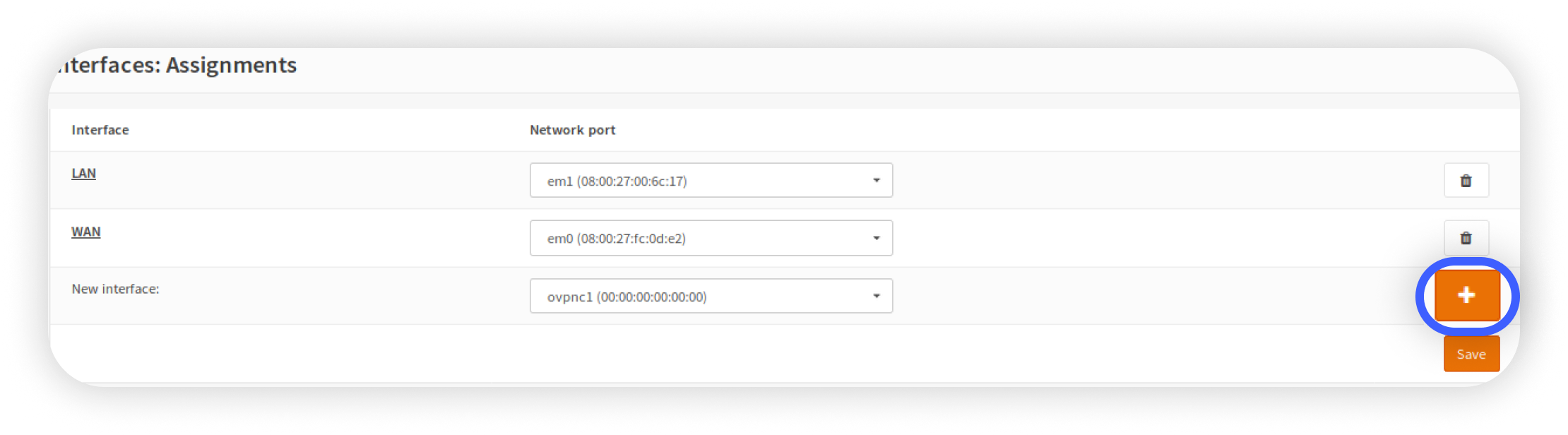-
Klik på OPT1 for at redigere
brugerfladen.
-
Klik på Aktivér brugerflade (Enable Interface), og foretag følgende ændringer:
Description: NordVPN (eller det, du
ønsker)
Block private networks: lad feltet være umarkeret.
Block bogon networks: lad feltet være umarkeret.
IPv4 Configuration Type: None
IPv6 Configuration Type: None
MAC address: lad feltet være tomt
MTU: lad feltet være tomt
MSS:lad feltet være tomt Du behøver ikke at ændre DHCP-klientens konfiguration, du kan nøjes med at klikke på knappen Gem (Save).
Klik på knappen Anvend ændringer (Apply Changes). -
Navigér til
Tjenester (Services) -> Valgfri DNS (Unbound DNS) -> Generelt (General).
Enable: markér;
Listen port: 53
Network Interfaces: All
DNSSEC: fjern markeringen
DHCP Registration: markér
DHCP Domain Override: lad feltet være tomt
DHCP Static Mappings: markér
IPv6 Link-local: umarkeret
TXT Comment Support: lad feltet være umarkeret
DNS Query Forwarding: markér
Local Zone Type: Transparent;
Custom options: lad feltet være tomt
Outgoing Network Interfaces: NordVPN (eller hvad du nu har kaldt din OpenVPN-brugerflade)
WPAD Records: lad feltet være umarkeret
Klik på Gem (Save) og Anvend ændringer (Apply changes). -
Navigér til Tjenester (Services) -> Valgfri DNS (Unbound DNS) -> Avanceret (Advanced) og markér følgende indstillinger:
Hide Identity: markér
Hide Version: markér
Prefetch Support: markér
Prefetch DNS Key Support: markér Lad alt andet være, som det er som standard, og klik på Gem (Save), og Anvend ændringer (Apply Changes). - Navigér til Firewall -> NAT -> Udgående (Outbound), vælg Generering af hybride udgående NAT-regler (automatisk genererede regler anvendes efter manuelle regler), klik på Gem (Save) og Anvend ændringer (Apply Changes).
- Klik på knappen +Tilføj (+Add) øverst. I redigeringsmenuen skal du vælge Brugerflade (Interface) som NordVPN. Lad alt andet være, som det er som standard, og klik på Gem (Save), og Anvend ændringer (Apply Changes).
-
Navigér til
Firewall -> Regler (Rules) -> LAN , og
slet IPv6-reglen. Klik derefter på
knappen Redigér (Edit) ud for IPv4. Rul ned, og
under Avancerede funktioner (Advanced features)
skal du
vælge Gateway som NORDVPN_VPN4.Klik
på Gem (Save). Klik derefter
på+Tilføj (+Add), skift Kilde (Source) til LAN-netværk (LAN net) og Destination til LAN-adresse (LAN Address). Skift ikke noget andet,
Gem (Save) og Anvend ændringer (Apply Changes).
-
Navigér til
System -> Indstillinger (Settings) -> Generalt (General) , og foretag følgende ændringer: Under
Networking skal du markere Foretræk IPv4 frem for IPv6 (Prefer IPv4 over
IPv6).
DNS-servere:
103.86.96.100, Use Gateway: intet
103.86.99.100, Use Gateway: intet. Fjern markeringen af Tillad, at listen over DNS-servere tilsidesættes af DHCP/PPP på WAN under indstillinger for DNS-servere. Klik på Gem (Save) og Anvend ændringer (Apply changes).
-
Navigér til System -> Gateways -> Single, og foretag følgende ændringer:
Rediger NORDVPN\_VPN6 -> klik på Deaktiveret (Disabled)Gem (Save), og Anvend ændringer (Apply Changes). -
Nu kan du navigere til
VPN -> OpenVPN -> Forbindelsesstatus (Connection
Status) og det bør fremgå, at tjenesten er
"up":
 Gendan forbindelsen for at tildele den virtuelle OpenVPN-adresse til brugerfladerne. -
Navigér til Lobby -> Dashboard, og bekræft, at
NordVPN-brugerfladen har en IP-adresse.
- Du kan også tjekke logfilen over forbindelsen under VPN -> OpenVPN -> Logfil (Log File). Hvis du har problemer med forbindelsen, skal du sende logfilen til vores kundesupport for at få mere hjælp.
-
Klik på OPT1 for at redigere
brugerfladen.
-
Navigér til Brugerflader (Interfaces) -> Tildelinger (Assignments) , og klik på + ved siden
af Ny brugerflade (New Interface). Som
standard er det ovpnc1.
-
-